دوربینهای مداربسته Imou داهوا یکی از انواع دوربینهای بیسیم این شرکت است. برای انتقال تصویر دوربینهای داهوا از نوع imou از نرم افزار Imou استفاده میکنند. این نرم افزار در دو نسخه موبایل و کامپیوتر تولید شده است. برای آشنایی با نحوه کار و دانلود نرم افزار انتقال تصویر Imou داهوا با ما همراه باشید.
در این مقاله میخوانید:
دانلود نرم افزار انتقال تصویر Imou داهوا
نرم افزار انتقال تصویر Imou وظیفه منتقل کردن تصاویر دوربین مداربسته برای نمایش به روی موبایل یا ویندوز را دارد. همانطور که گفته شد این نرم افزار در دو نسخه موبایل و ویندوز طراحی شده است. برای دانلود نرم افزار Imou میتوانید از لینکهای زیر اقدام کنید. همچنین نسخه موبایلی این نرم افزار در اپ استور و گوگل پلی استور قابل دانلود است.
آموزش کار با نرم افزار Imou Life
در این قسمت به آموزش کار با نرم افزار Imou life میپردازیم. توجه داشته باشید که نرم افزار Imou را با نام Imou Life نیز میشناسند. پس از دانلود نرم افزار باید نسبت به نصب آن اقدام کنید. پس از نصب برنامه، مراحل زیر را برای راه اندازی دنبال کنید.
1- برنامه Imou را باز کنید.
16- دوربین در نرم افزار انتقال تصویر Imou فعال شده است. حال میتوانید به راحتی تصاویر را مشاهده کنید.
نصب دوربین Imou
همانطور که گفته شد دوربین Imou یک دوربین بیسیم است. این دوربین از کارت حافظه برای ضبط تصاویر خود استفاده میکند. در نتیجه برای نصب و راهاندازی دوربین Imou نیاز به یک کارت حافظه دارید.
- ابتدا یک کارت حافظه را در دوربین خود قرار دهید. دوربین را به برق متصل کنید.
- سپس به تنظیمات وای فای در گوشی خود بروید. به هات اسپات وای فای دوربین وصل شوید.
- پس از وارد کردن رمز عبوذ وای فای، برنامه imou را باز کنید و مراحلی که گفته شد را طی کنید.


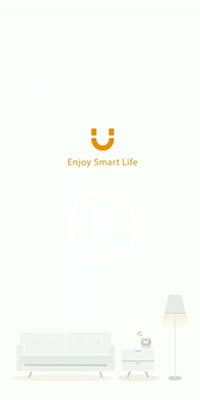
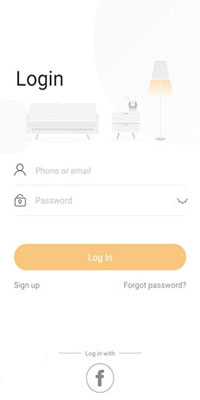
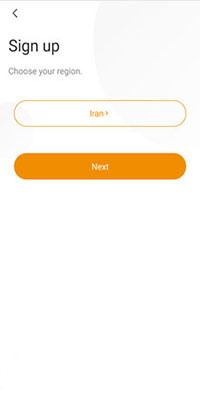
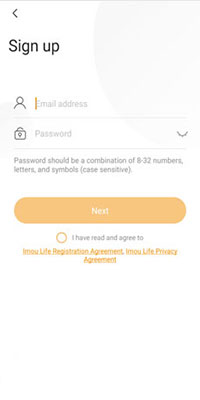
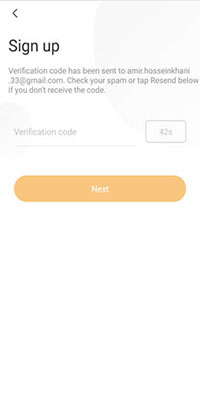
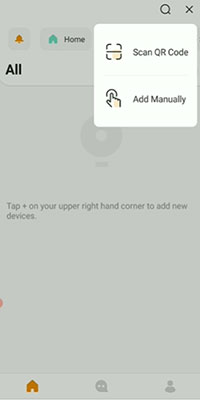
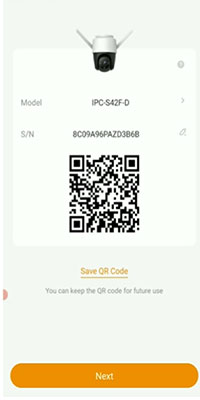

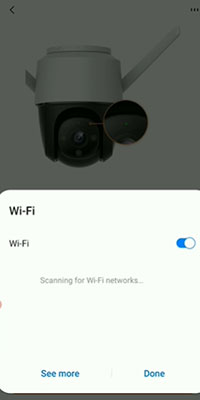
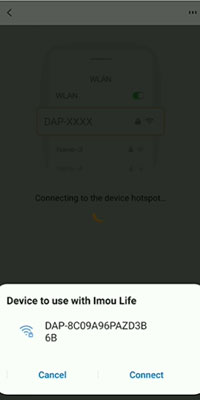
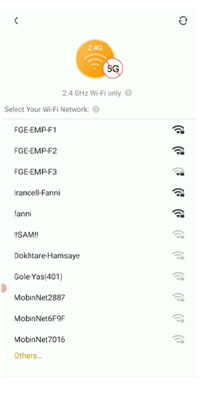
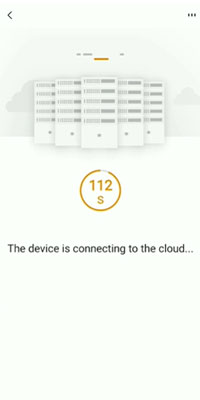
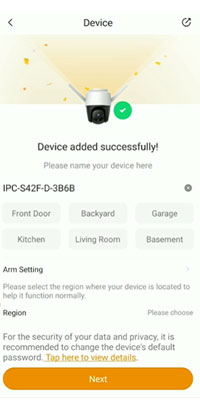
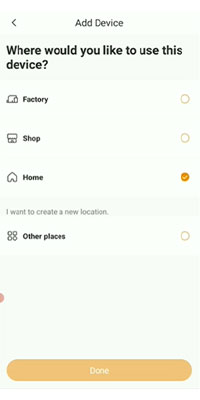
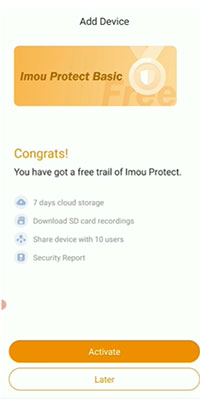


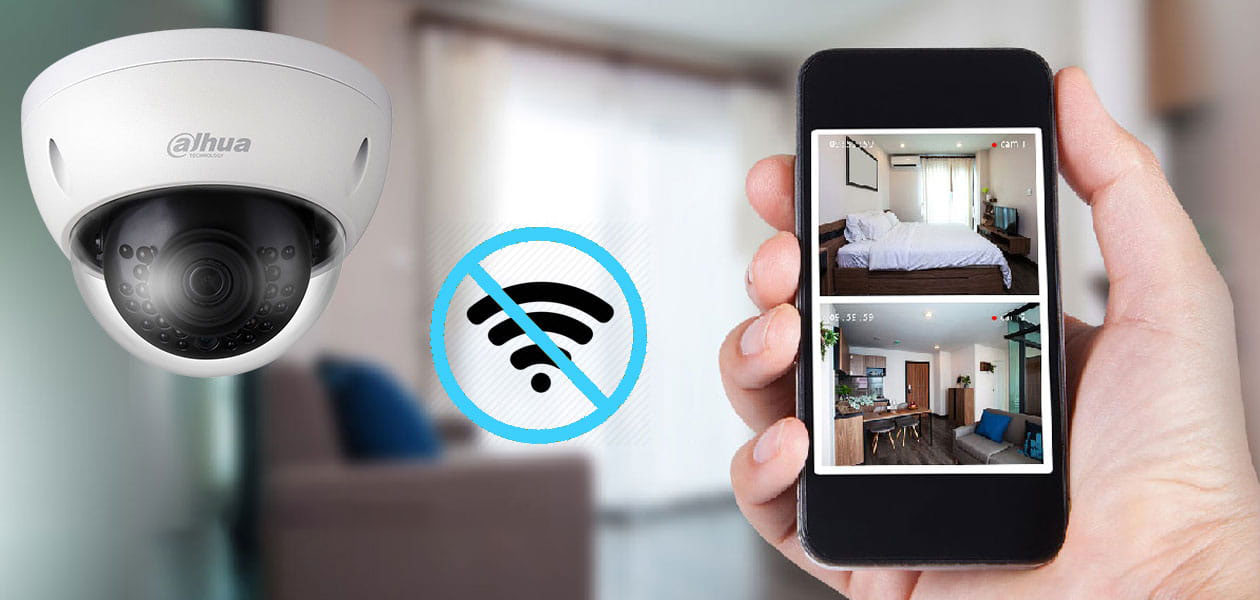
ثبت ديدگاه